Eines der Verkaufsargumente, die RIM im Laufe der Jahre mit seiner BlackBerry-Plattform genutzt hat, ist die Sicherheit. RIM hat dieselbe Behauptung verwendet, wenn es Gründe für das Auslassen von nativen E-Mails, Kalendern, Kontakten und anderen PIM-Anwendungen auf seinem Tablet, dem Playbook, gab. Gemäß RIM ist der sichere Zugriff auf diese Informationen auf dem PlayBook über ein BlackBerry-Smartphone mit einer Anwendung namens BlackBerry Bridge möglich.
In diesem einfachen Lernprogramm wird beschrieben, wie Sie BlackBerry Bridge sowohl auf dem PlayBook als auch auf einem BlackBerry-Smartphone einrichten. In diesem Tutorial werde ich ein BlackBerry Torch verwenden, die Schritte sollten jedoch für alle kompatiblen BlackBerry-Geräte ähnlich sein.
Zunächst müssen Sie die BlackBerry Bridge-Anwendung herunterladen und installieren, die in App World auf Ihrem BlackBerry-Smartphone verfügbar ist. Wenn Sie ein Kunde von AT & T sind, werden Sie feststellen, dass die Bridge-Anwendung derzeit nicht zum Herunterladen in App World verfügbar ist. Lesen Sie diesen Beitrag für eine Problemumgehung.
Nachdem Sie die Anwendung installiert haben, öffnen Sie sie und aktivieren Sie BlackBerry Bridge.

Als Nächstes müssen Sie das PlayBook abholen, den Einstellungsbildschirm aufrufen und BlackBerry Bridge auswählen. Wenn Bluetooth nicht bereits aktiviert ist, werden Sie aufgefordert, es zu aktivieren. (Bluetooth verwendet Bridge zur Kommunikation zwischen den beiden Geräten.)

Sie werden dann aufgefordert, Ihrem PlayBook einen Namen zu geben. Sie können hier entweder wirklich kreativ werden oder es einfach als Standard festlegen ("PlayBook"). Klicken Sie auf Weiter, nachdem Sie sich für einen passenden Namen entschieden haben.

Der nächste Bildschirm, der Ihnen angezeigt wird, erinnert Sie daran, dass die BlackBerry Bridge-App auf Ihrem BlackBerry-Smartphone installiert werden muss. Wir haben uns bereits in diesem Tutorial um diesen Schritt gekümmert. Klicken Sie einfach auf Weiter.
Als Nächstes erhalten Sie einen Barcode und Anweisungen. Folgen Sie den Anweisungen auf dem Bildschirm, um Ihr Smartphone mit dem PlayBook zu verbinden.

Nachdem Sie den Barcode eingescannt haben und die beiden Geräte verbunden sind, wird ein Bildschirm mit dem Erfolg angezeigt.


Sie sollten auch den Namen Ihres PlayBook in der Bridge-Anwendung auf Ihrem Smartphone sehen.
Glückwunsch, Sie haben gerade BlackBerry Bridge eingerichtet und haben nun Zugriff auf die wichtigsten Anwendungen, die derzeit nicht auf dem PlayBook verfügbar sind. Machen Sie sich jetzt an die Arbeit!


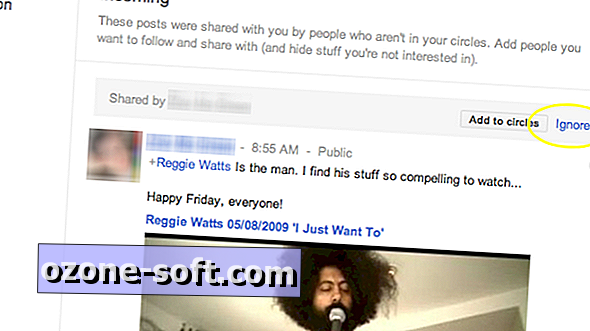






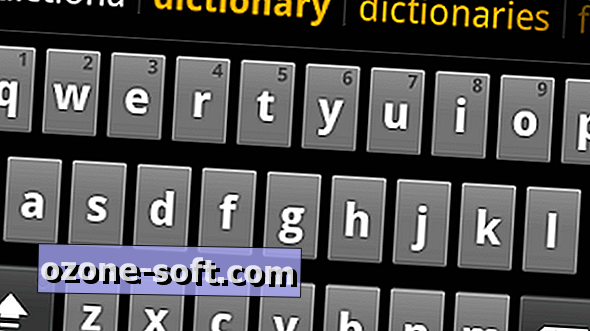



Lassen Sie Ihren Kommentar